随着无线网络的不断普及,连接免费WiFi几乎成为了人们日常生活中的常态。无论是在咖啡馆、机场、车站还是在公共场所,我们经常能够找到提供免费WiFi网络...
2025-04-04 3 wifi
电脑无法连接wifi,我们应该怎么办?其实,这并不是一个罕见的问题,很多人在日常使用电脑时都会遇到。而解决电脑无法连接wifi的问题,通常需要按照一系列的步骤逐步排查和修复。本文将为你详细介绍解决电脑无法连接wifi的具体步骤,让你可以一步步地轻松解决这一问题。
你需要确认你的电脑是否有开启wifi的开关或按钮。许多笔记本电脑都有开关或按钮来开启和关闭wifi。如果电脑的wifi开关没有打开,那么你自然无法连接到任何wifi网络。
如果wifi开关已经打开,接下来请检查你的电脑是否安装了正确的wifi驱动程序。驱动程序是电脑操作系统的组成部分,它能够帮助操作系统识别和使用硬件设备。如果驱动程序出现错误或过时,电脑就可能无法正常连接wifi。具体检查和更新驱动程序的方法通常如下:
1.右键点击电脑桌面上的“此电脑”或“我的电脑”,选择“管理”。
2.在计算机管理界面中,找到“设备管理器”并打开。
3.在设备管理器中找到“网络适配器”,展开这一选项。
4.查看是否有无线网卡,如果有,看看网卡旁边是否显示有黄色的感叹号,有则表示驱动程序可能有问题。
5.双击有问题的无线网卡,在弹出的窗口中选择“驱动程序”标签页。
6.点击“更新驱动程序”或者“卸载设备”,如果选择更新驱动程序,系统会自动联网搜索并安装最新的驱动程序;如果选择卸载,则需要重启电脑后,系统会自动提示你安装驱动程序。
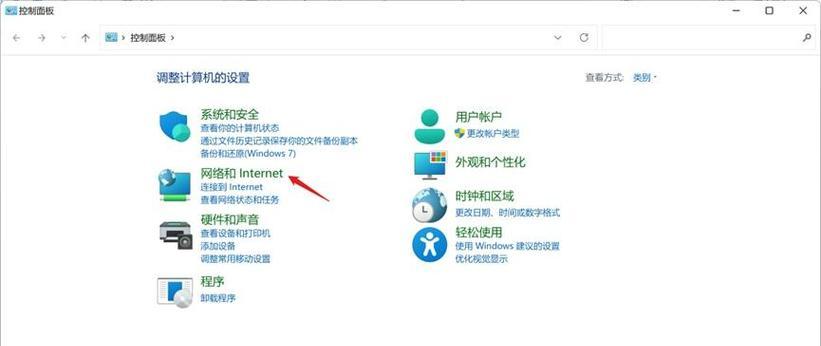
在确认了电脑的硬件和驱动程序正常后,如果问题依然存在,那么可能是路由器或网络设置方面出现了问题。请按照以下步骤进行检查:
1.重启路由器:首先尝试关闭路由器,稍等片刻后重新开启。这相当于重启了路由器,有助于清除可能积累的错误配置或过载缓存。
2.检查物理连接:确保路由器的电源是开启的,并且所有的网络线缆都牢固连接。检查是否有任何电源插座或电线出现故障。
3.尝试有线连接:使用以太网线将电脑直接连接到路由器,如果这时候电脑可以成功上网,那么问题很可能出在无线信号上,而不是电脑本身。
4.检查无线设置:登录到路由器的管理界面,查看无线设置,确保wifi没有被关闭,而且没有启用访客网络或隐藏SSID(即无线网络的名称没有被隐藏)。
5.更改无线信道:过多的无线网络拥挤在相同的信道可能会导致干扰。登录到路由器设置,更改无线信道,可以尝试设置为自动选择或查看较少使用的信道。
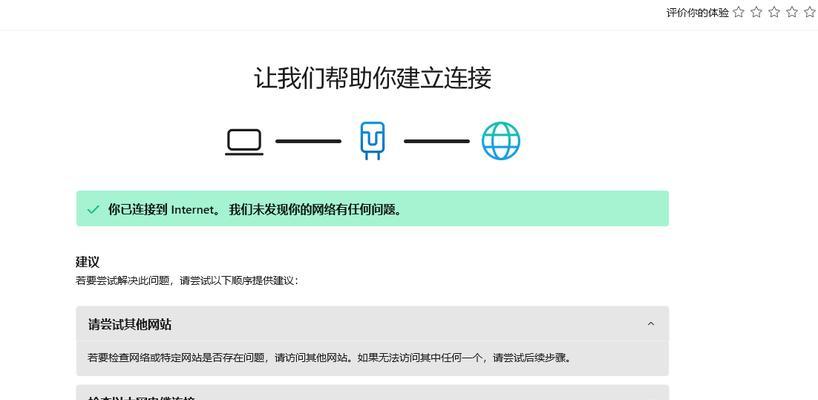
如果以上步骤都无法解决问题,那么可能是电脑的网络设置出现了问题。你可以尝试以下步骤来检查和修复电脑的网络设置:
1.检查IP地址分配:在电脑上确认IP地址是自动获取的还是手动设置的。手动设置的IP地址可能不会正确配置或与其他设备冲突。
2.重置TCP/IP:有时,重置Windows的TCP/IP堆栈可以解决连接问题。可以使用命令提示符(管理员)来执行这一操作。具体命令为netshintipreset,然后重启电脑。
3.使用网络故障排除器:Windows系统内置有网络故障排除器,可以通过它检查并自动修复常见网络问题。通常在“设置”>“网络和互联网”>“高级网络设置”中可以找到。
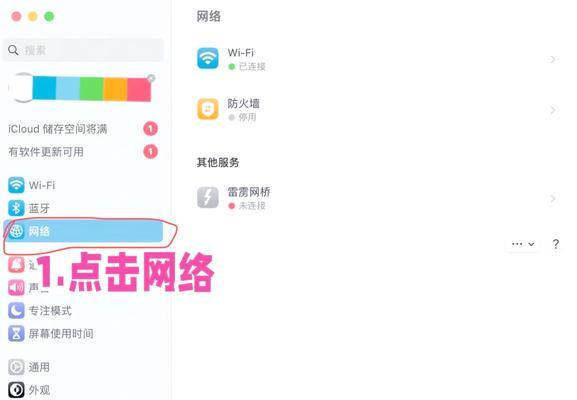
系统和驱动程序的更新可能包含对网络连接问题的修复。你可以手动检查并安装任何可用的更新:
1.打开“设置”应用,进入“更新和安全”。
2.点击“检查更新”按钮,如果有可用更新,将会自动下载并安装。
有时候,忘记当前的网络并重新连接可以解决连接问题:
1.在网络设置中找到当前连接的wifi网络,并选择“忘记此网络”。
2.接着在可用网络中重新搜索并连接到你的wifi网络。
电脑病毒或恶意软件有时也会干扰网络连接。确保你的电脑运行的是最新的安全软件,并进行全面扫描。
如果以上所有步骤都未能解决问题,那么可能是电脑的无线网卡硬件出现了问题。这时,你可能需要专业人员来检查或更换无线网卡。
电脑无法连接wifi可能是由多种不同的原因造成的。幸运的是,大多数问题都可以通过以上介绍的步骤轻松解决。请严格遵循这些步骤依次检查,直到找到问题的根源,并进行修复。如果自己无法解决,咨询专业的IT支持是一个不错的选择。记住,在进行网络设置和修复时,要保持耐心,按照逻辑顺序进行排查,这样通常可以更快找到问题所在并解决。
希望本文的内容能够帮助你解决电脑无法连接wifi的困扰。如果还有其他电脑相关的疑问,欢迎进一步探讨和咨询。
标签: wifi
版权声明:本文内容由互联网用户自发贡献,该文观点仅代表作者本人。本站仅提供信息存储空间服务,不拥有所有权,不承担相关法律责任。如发现本站有涉嫌抄袭侵权/违法违规的内容, 请发送邮件至 3561739510@qq.com 举报,一经查实,本站将立刻删除。
相关文章

随着无线网络的不断普及,连接免费WiFi几乎成为了人们日常生活中的常态。无论是在咖啡馆、机场、车站还是在公共场所,我们经常能够找到提供免费WiFi网络...
2025-04-04 3 wifi

在当今信息时代,无线网络(WiFi)已成为我们生活和工作中不可或缺的一部分。无论是浏览网页、观看视频、在线办公还是娱乐休闲,拥有稳定的WiFi连接无疑...
2025-04-04 4 wifi

随着移动设备的普及,网络连接的需求日益增加。有时我们会遇到无法连接到无线网络的情况,比如在旅行或公共场合中,这时如果电脑能够变成WiFi发射器,就可解...
2025-04-04 5 wifi

在数字化时代,无线网络已经几乎成为我们生活的一部分。对于隐藏WiFi(即未广播SSID的无线网络),虽然能提供一定程度的隐私保护,但在连接时也比普通W...
2025-04-02 11 wifi
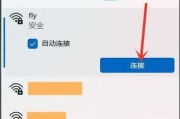
苹果笔记本搜不到wifi解决方案在使用苹果笔记本的过程中,遇到搜不到wifi的问题可能会让不少人感到困扰。想要顺利上网,可靠的无线网络连接是必不可...
2025-03-24 24 wifi

在现代办公环境中,电脑连接WiFi后共享打印机是一个常见的需求。当个人电脑通过无线网络连接后,我们可以设置打印机共享,使得局域网内的其他用户也能够使用...
2025-03-22 35 wifi